时间:2020-06-30 17:03:20 来源:www.win7qijian.com 作者:系统玩家
最近总有很多用户在问一个问题,就是当电脑出现了win7提示文件已在windows资源管理器打开的情况该怎么办?有不少对系统很了解的网友,也许都不太会解决这个win7提示文件已在windows资源管理器打开的问题。我们来看看怎么解决win7提示文件已在windows资源管理器打开问题,我们只需要参考这个操作方法:1、按“ctrl+alt+delete”打开任务管理器。依次进程--找到“explorer.exe”--右键在弹出的菜单中选择“结束进程”,然后点应用程序--新任务--输入“explorer”,再次删除文件;2、打开”资源监视器“里菜单”CPU“,选择下面的”关联的句柄“里的搜索框就可以很好的解决了。win7提示文件已在windows资源管理器打开到底该怎么办,我们下面一起来彻底的学习一边它的详尽处理手法。
具体操作步骤如下:
1、按“ctrl+alt+delete”打开任务管理器。依次进程--找到“explorer.exe”--右键在弹出的菜单中选择“结束进程”,然后点应用程序--新任务--输入“explorer”,再次删除文件;
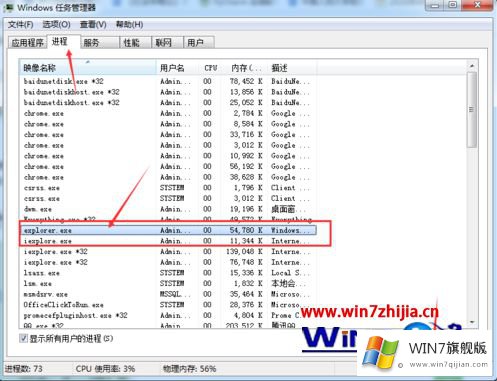
2、打开”资源监视器“里菜单”CPU“,选择下面的”关联的句柄“里的搜索框;
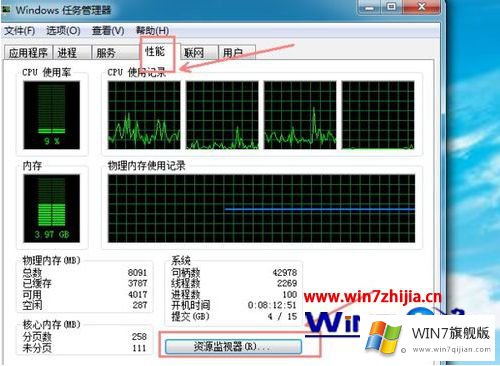
3、在”关联的句柄“里的搜索框里输入你要打开的文件夹名称。比如”合同样本”,会跳出相关的进程;

4、结束相关进程,右击关联的进程,并选择结束进程,把所有的关联进程都结束后,再对文件或文件夹进行操作就可以了。
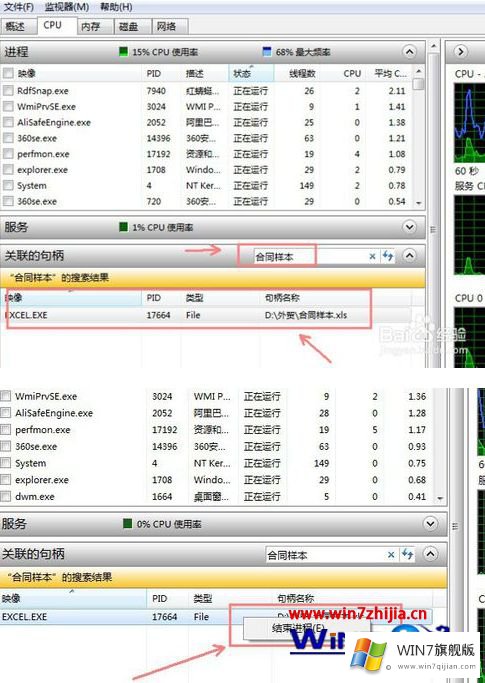
以上就是win7提示文件已在windows资源管理器打开怎么解决的具体操作方法,操作步骤很简单,感兴趣的朋友不妨来试一试。
有关于win7提示文件已在windows资源管理器打开的详尽处理手法到这里就给大家说完了,朋友们都学会如何操作了吗?大家都学会了上面的方法吗?我们欢迎各位继续关注本站,后面还会有更多相关windows知识分享给大家。